1、第一步:首先需要确定分屏的位置,将鼠标点击在你需要分屏的位置的对应行。
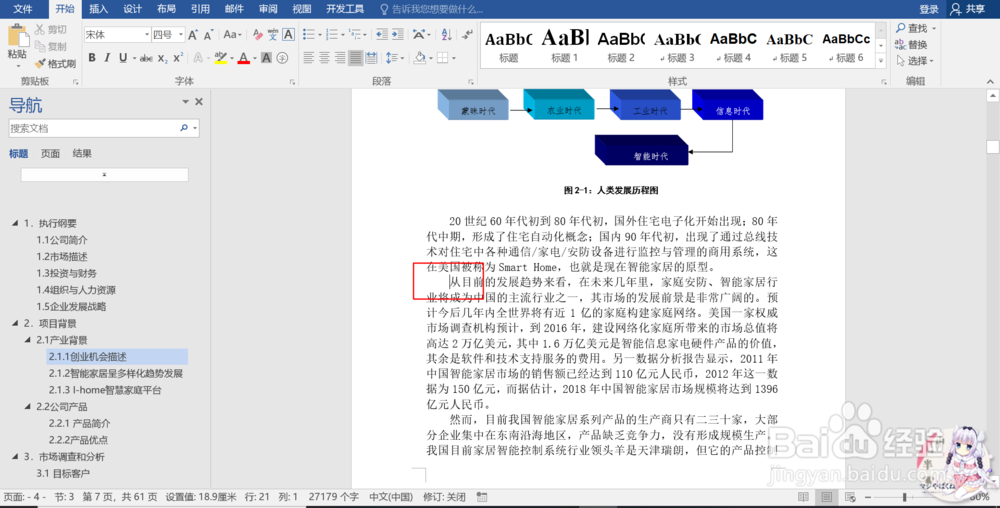
2、第二步:确定好位置后,点击工具栏中的视图,可以看到弹出以下子工具栏。

3、第三步:找到视图工具栏下的窗口工具栏,点击其中的拆分。

4、第四步:点击拆分后,Word的编辑窗口会拆分为上下两个窗口,可对文档进行分别拖动及修改。
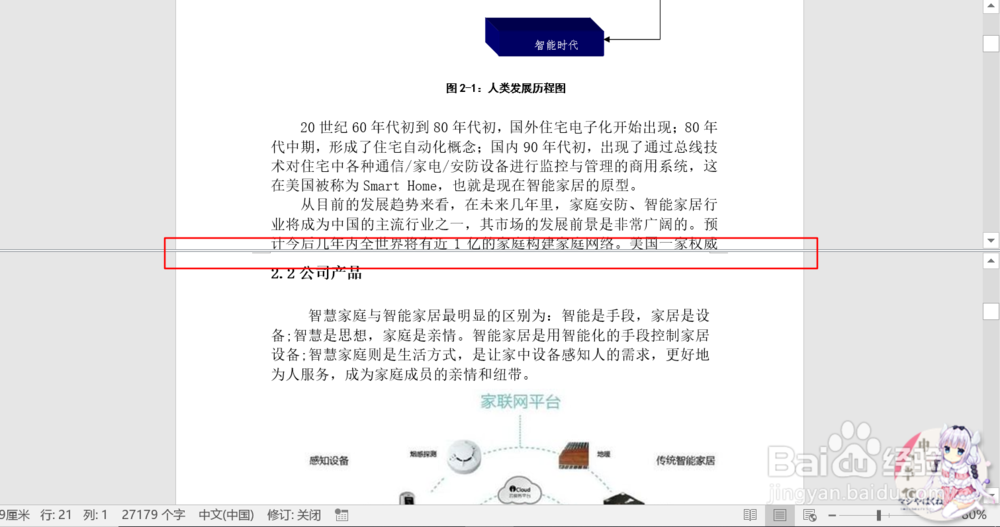
5、第五步:若要退出上下分屏模式,只需要点击视图工具栏下的取消拆分即可。

1、第一步:首先需要确定分屏的位置,将鼠标点击在你需要分屏的位置的对应行。
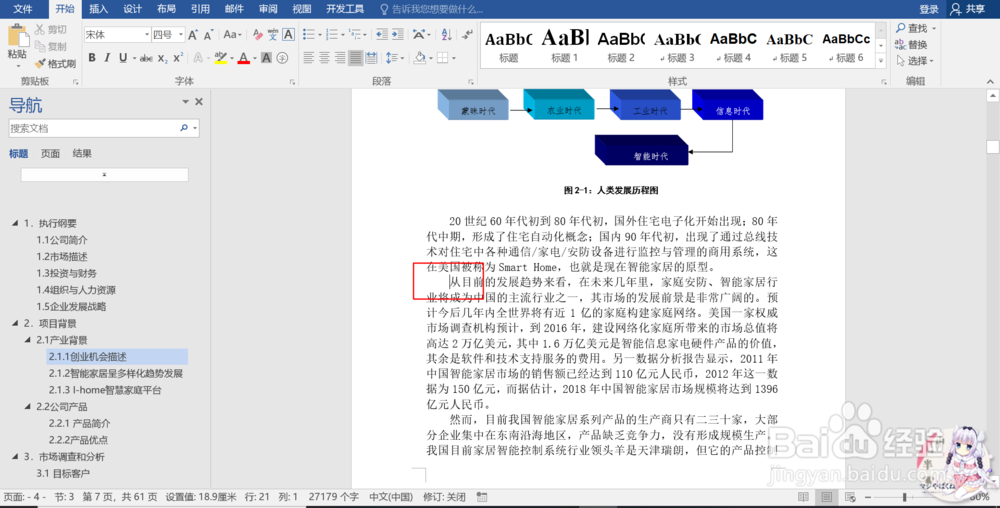
2、第二步:确定好位置后,点击工具栏中的视图,可以看到弹出以下子工具栏。

3、第三步:找到视图工具栏下的窗口工具栏,点击其中的拆分。

4、第四步:点击拆分后,Word的编辑窗口会拆分为上下两个窗口,可对文档进行分别拖动及修改。
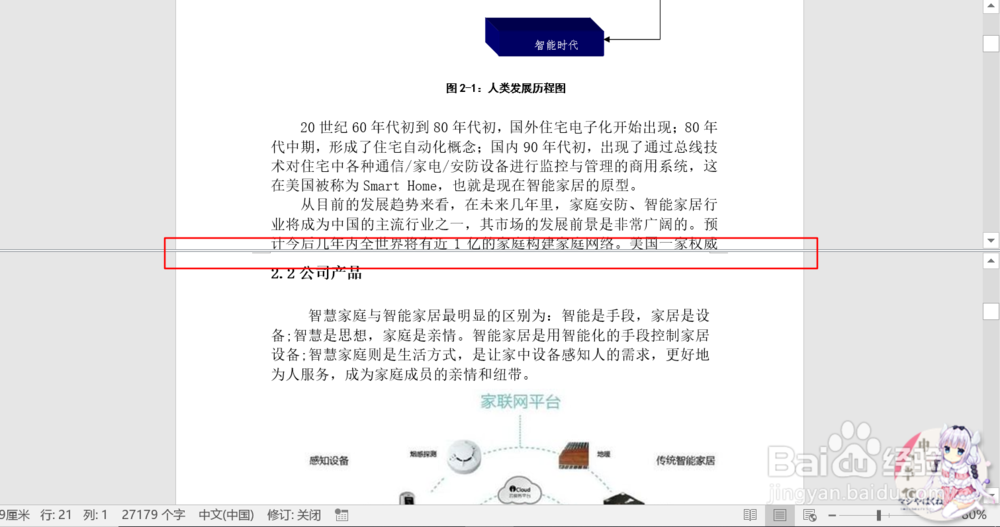
5、第五步:若要退出上下分屏模式,只需要点击视图工具栏下的取消拆分即可。
